Enable Tab Groups Google Chrome - Membuka halaman website di salah satu browser sejuta umat buatan perusahaan yang bermarkas di Mountain View, Amerika Serikat ini memang tidak sulit. Tinggal tap pada ikon tab atau gunakan gesture swipe untuk menambah dan menutup.
Masalah akan muncul ketika user membuka banyak tab sekaligus (misalnya 20 tab). Kita cukup kesulitan saat berpindah dari tab 1 ke tab 16 karena harus pelan dan teliti menyapu layar untuk menuju tab yang diinginkan agar tidak terlewat.
Masalah akan muncul ketika user membuka banyak tab sekaligus (misalnya 20 tab). Kita cukup kesulitan saat berpindah dari tab 1 ke tab 16 karena harus pelan dan teliti menyapu layar untuk menuju tab yang diinginkan agar tidak terlewat.
Google paham betul kekurangan ini. Itulah sebabnya mulai 2019 lalu, mereka dilaporkan sedang menggarap UI baru Chrome mobile.
Sejumlah fitur baru Chrome disiapkan untuk meningkakan skor user experience dengan memberi keleluasaan pengguna yang untuk memanajemen tab, termasuk membuat grup dari beberapa tab yang sedang terbuka di HP kesayangannya.
Tampilan Tab Baru Google Chrome
Meskipun dilaporkan masih dalam tahap uji coba, tapi beberapa model ponsel sudah mendapatkan polesan UI baru. Termasuk smartphone Asus Zenfone 5Q Android Pie (versi murah ZE620KL dan ZS620KL) milik admin.
Berikut tampilan Google Chrome versi lama di ponsel kita :
Satu tab akan nyaris memenuhi layar. Desain vertikal tersebut memang cukup lama dipertahankan perusahaan teknologi yang termasuk ke dalam The Big Four company selain Apple, Amazon, dan Facebook pemilik brand Chromebook tersebut.
Baca juga :
Nah sekarang mari kita bandingkan gambar sebelumnya dengan tangkapan layar di bawah ini :
Tata letak Google Chrome masa depan kini menjadi grid dengan thumbnail. Ikon tabs yang semula ada di pojok kanan atas layar sekarang digeser ke tengah, bersebelahan dengan jendela mode penyamaran.
Enaknya lagi user dapat re-order suka-suka. Contoh, kita ingin memindahkan tab 3 ke tab 5. Tinggal tap, tahan, lalu geser. Hasilnya seperti ini :
Screenshot di atas adalah saat pengguna membuat group tab di Google Chrome. Fitur ini bisa dipakai untuk mengelompokan page sesuai keinginan dan kebutuhan pengguna itu sendiri.
Mengaktifkan Fitur Tab Group Chrome
Sekarang tiba saatnya kita untuk membahas cara enable group of tabs di Google Chrome HP lewat pengaturan "bendera". Yah mirip dengan menghilangkan artikel untuk Anda yang sudah pernah Umahdroid bahas sebelumnya.
Oh ya sekedar informasi saja, Chrome yang dipakai admin saat menulis artikel ini adalah v78.0.3904.108 (Official Build).
Langsung saja ikuti langkah-langkah berikut :
- Pertama-tama buka Google Chrome di HP kalian masing-masing
- Langkah kedua silahkan Blok, salin, dan tempel teks ini di kolom alamat :
chrome://flags- Setelah terbuka lanjutkan dengan ketik "tab gr" (tanpa tanda kutip)
- Nanti hasilnya akan ada 3, yakni Tab Grid Layout, Tab Groups, dan Tab Groups UI Improvements
- Ubah ketiganya dari Default menjadi Enable seperti screenshot di atas
- Tekan tombol Relaunch yang muncul untuk menyimpan setelan
Taraaaaaa, new user interface sekarang sudah aktif. Selamat menikmati grid layout dan tab grouping untuk ngenet lebih nyaman.
Menonaktifkan Fitur Tab Group Chrome
Jika lebih nyaman dengan tampilan lama, kalian bebas mengubah tampilan Chrome kapanpun dengan cara yang kurang lebih sama seperti yang kita jelaskan di atas. Tinggal ganti saja parameternya.
Langkahnya kurang lebih akan seperti :
- Buka new tab pada Chrome HP Android kalian
- Masukan chrome://flags pada kolom URL lalu enter
- Ganti settings chrome flags yang tadi diubah ke nilai bawaannya
- Terakhir tap pada tombol Relaunch untuk me-restart app
Eng ing eng, browser saingan Mozilla Firefox ini akan otomatis menggunakan layout lama.
UPDATE!!! Google Chrome 90 (Terbaru)
Pengumuman-pengumuman, setelah beberap bulan ekperimen, Google akhirnya resmi mengaktifkan Tab Group secara default. Artinya, kalian tidak perlu bermain-main dengan chrome://flags lagi.
Jika kalian ingin kembali ke tampilan tab versi lama, silahkan merapat ke artikel cara mengubah tampilan tab Chrome Android.
Semoga cara simple tab groud Chrome ini bisa bermanfaat dan berkah untuk pembaca dan penulis. Ikuti akun sosmed dan channel Telegram Umahdroid untuk mendapatkan notifikasi update tutorial menarik lainnya.


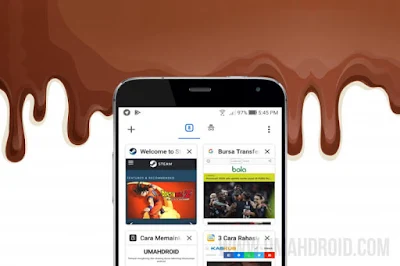
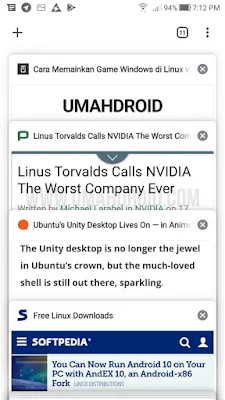
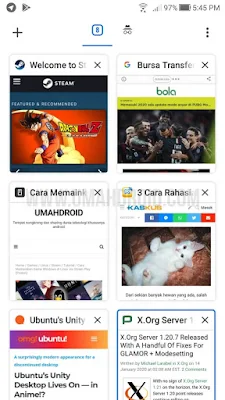
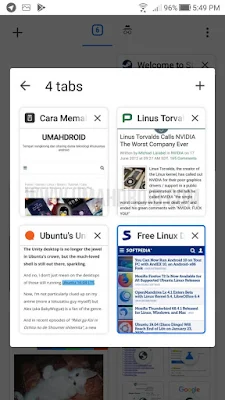

5 komentar